使用FFmpeg进行简单的视频编辑
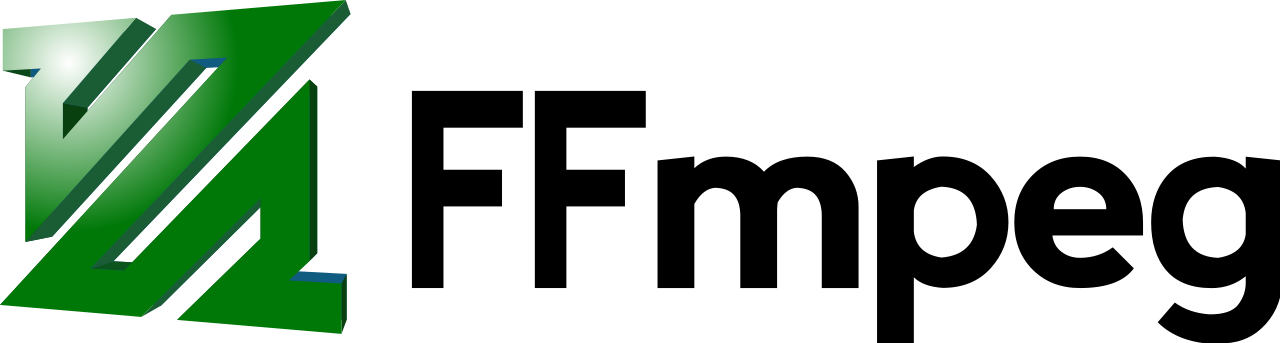
FFmpeg 是强大的视频编辑开源命令行工具,由于它过于强大,因此包装后的很多窗口工具都没有它好用,因此学习使用命令行工具还是很必要的。 FFmpeg 官网地址: https://www.ffmpeg.org/ 下面介绍几个使用 FFmpeg 的高频视频编辑功能。 安装 FFmpeg macOS 命令行安装 FFmpeg brew install ffmpeg FFmpeg 常用视频编辑功能 FFmpeg 使用参数: ffmpeg {1} {2} -i {3} {4} {5} 上述参数说明: {1}:全局参数 {2}:输入文件参数 {3}:输入文件 {4}:输出文件参数 {5}:输出文件 常见参数: c:指定编码器 -c copy:直接复制,不经过重新编码(这样比较快) -c:v:指定视频编码器 -c:a:指定音频编码器 -i:指定输入文件 -an:去除音频流 -vn:去除视频流 -preset:指定输出的视频质量,会影响文件的生成速度,有以下几个可用的值 ultrafast, superfast, veryfast, faster, fast, medium, slow, slower, veryslow。 -y:不经过确认,输出时直接覆盖同名文件。 1、使用FFmpeg【转换】视频格式 如将 .mkv 、.flv 等视频格式转化为 .mp4 格式,码率、分辨率、音频等等都不做改动。基本的命令是: ffmpeg -i a.flv -codec copy a.mp4 下面是实际使用的核心命令(FLV 批量转 MP4): find . -name "*.flv" -exec sh -c 'ffmpeg -i "$1" -c copy "${1%.flv}.mp4"' _ {} \; 包含以下特性 批量处理相同格式的视频文件(如 .flv 格式); 视频仅更改封装格式,其它保持不变(-c copy 参数); 保留原文件名; 输出文件在同路径下; 操作步骤及方法 1)打开 macOS 终端工具,进入保存待转化视频的目录; cd 待转化视频文件路经 输入路径的小技巧: 技巧a: 把目标路径中随便一个文件拖入「终端」工具中,就自动生成了路径(...